Todos conocemos la parte bonita en la que se envuelven las fiestas navideñas: reuniones de familia y amigos, decoraciones llenas de luces, viajes… En definitiva, experiencias muy dadas a ser fotografiadas. Y en plena era digital y con tantos iPhone en nuestras manos, inmortalizar esos momentos con el móvil es lo más conveniente.
Si además quieres compartir esas fotografías con otras personas y que ellas también compartan las suyas, no tienes más que crear un álbum compartido en la aplicación 'Fotos'. Algo útil y sencillo que te explicaremos cómo hacer de forma rápida en este post, incluso si quieres usar otra alternativa para compartir con Android vía 'Google Fotos'.
Cómo crear un álbum compartido en iOS con la app 'Fotos'
Como decíamos ya en la introducción, todo pasa por la aplicación ‘Fotos’ del iPhone. Este es el método idóneo si las personas con las que compartes las fotos usan también iPhone o, en su defecto, tienen un iPad o Mac en el que poder verlas.

- Abre la app 'Fotos'.
- Sitúate en la pestaña 'Álbumes' y pulsa el icono '+' de la parte superior izquierda.
- Elige la opción 'Nuevo álbum compartido'.
- Escribe el título que quieres darle al álbum (será visible para el resto de personas) y pulsa en 'Siguiente'.
- En el campo 'Para' añade a todas las personas con las que quieras compartir el álbum. Estas deberán tener un ID de Apple y podrás añadirlas tanto con esa cuenta como con su número de teléfono (pulsando en '+' puedes buscarlos en la agenda).
- Pulsa en 'Crear'.
Y listo, ya tendrás disponible un álbum que será visible por todos, pudiendo ser cualquiera el que añada las fotos. Para ello no hay más que entrar en ese álbum y pulsar el icono de '+', abriéndose ya tu galería y pudiendo seleccionar todas las instantáneas y vídeos que quieras.
Así mismo, decir que podrás añadir o eliminar participantes del álbum en cualquier momento. Sólo hay que pulsar en el icono de tres puntos de la parte superior derecha y pulsar en 'Detalles del álbum compartido'.
Cómo crear un álbum compartido a través de 'Google Fotos'
La opción de la app de Google es más generalista al agrupar la posibilidad de compartir fotos con usuarios de iPhone o Android. Al ser una app multiplataforma, está disponible en ambos sistemas. La forma de crear los álbumes no dista mucho de la app 'Fotos' de Apple y es igual de útil.
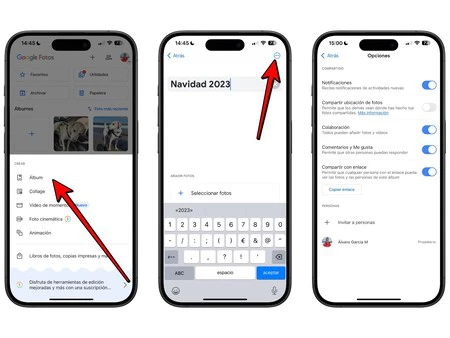
- Abre la app 'Google Fotos' en tu iPhone.
- Ve a la pestaña 'Biblioteca' y pulsa en el icono '+' de la parte superior.
- Elige la opción 'Álbum'.
- Escribe un título para el álbum (recuerda que todos los que se unan podrán verlo).
- Pulsa en el icono de tres puntos de la parte superior derecha y después en 'Opciones'.
- Elige si deseas compartirlo mediante un enlace de forma más rápida (y pudiendo elegir las opciones de privacidad) o enviándolo directamente por correo mediante la opción 'Invitar a personas'.
Una vez hayas hecho esto y el álbum este compartido, podrás ya verlo en la pestaña de 'Biblioteca'. Como en el caso de la app de Apple, cualquiera podrá subir sus fotos y vídeos pulsando la correspondiente opción de 'Seleccionar fotos' que aparece al entrar en el álbum.
Y también como en el caso anterior, podrás editar las preferencias del álbum en cualquier momento yendo a sus opciones, incluyendo la posibilidad de añadir más personas o retirar el acceso a alguna de las que ya añadiste.
Imagen de portada | Álvaro García M. con DALL-E 3
En Applesfera | Fotos esconde muchas más opciones de las que imaginas: 5 trucos para exprimir al máximo esta app de edición
En Applesfera | Con este truco consigo subir la salud de batería del iPhone







Ver 1 comentarios